小新Air14 2023笔记本是联想旗下一款十分优秀的轻薄本,不仅屏幕规格较高,而且厚度重量较上代有进步,整体便携性更强了,性能也丝毫不差,那么如果当我们要重装这台笔记本Win10系统时应该怎么操作呢?那么下面就一起跟着在下来看看联想小新小新Air14 2023重装Win10的方法。
联想小新Air14笔记本重装Win10系统的方法
推荐下载
系统之家装机大师(http://www.xitongzhijia.net/soft/217381.html)
安装方法
1、首先,下载系统之家装机大师;下载完毕后,关闭所有的杀毒软件,然后打开软件,软件会进行提示,仔细阅读后,点击我知道了进入工具。
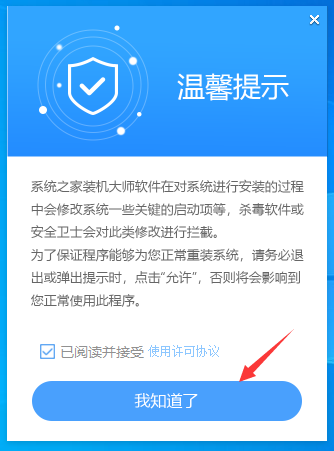
2、进入工具后,工具会自动检测当前电脑系统的相关信息,点击下一步。
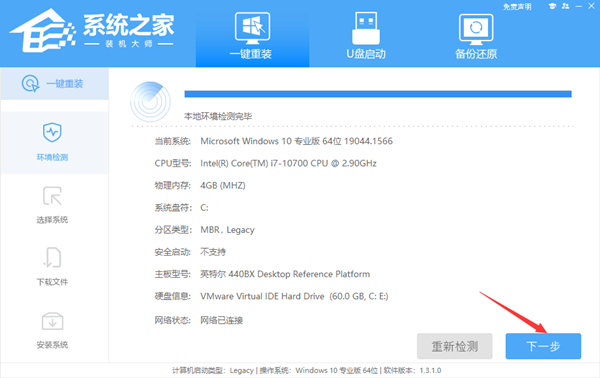
3、进入界面后,用户可根据提示选择安装Windows10 64位系统。注意:灰色按钮代表当前硬件或分区格式不支持安装此系统。
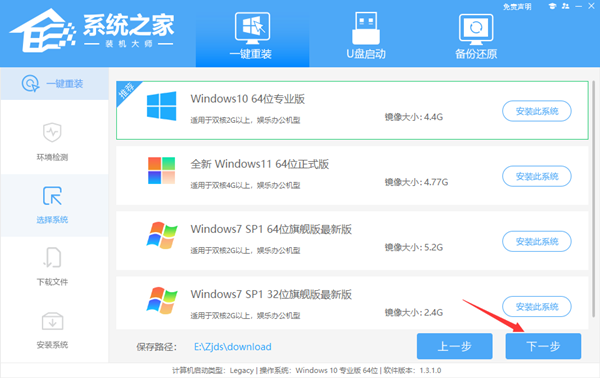
4、选择好系统后,等待PE数据和系统的下载。
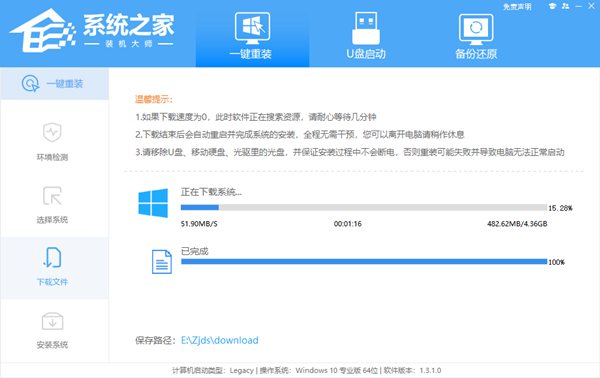
5、下载完成后,系统会自动重启系统。
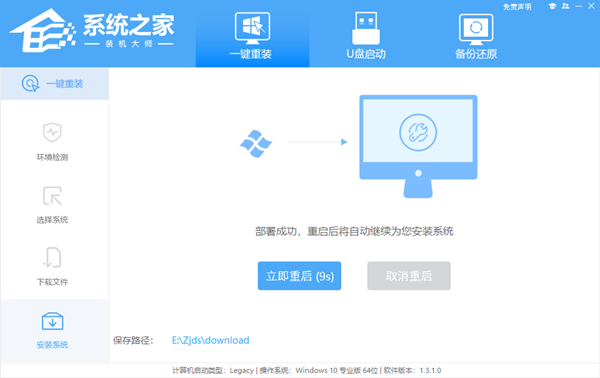
6、重启系统后,系统会默认进入PE环境,进入后,系统将会自动进行备份还原,等待完成。
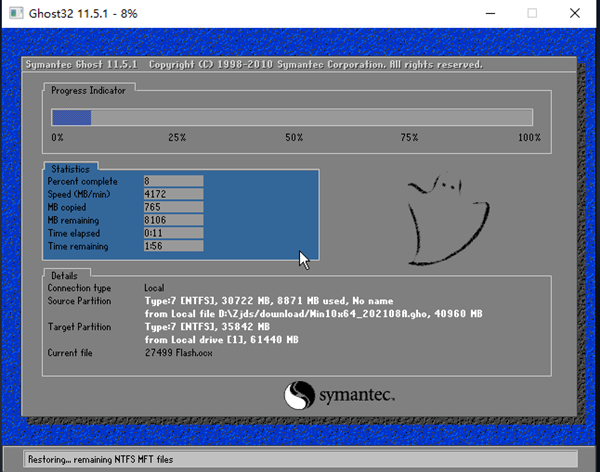
7、系统备份还原完成后,会开始系统自动安装,安装完成自动重启后即可进入系统。
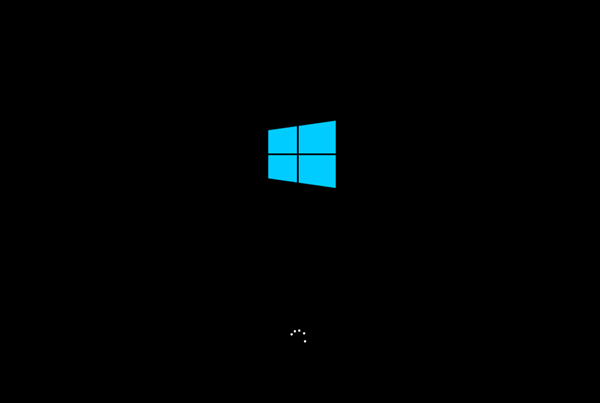
以上就是联想小新Air14如何重装系统?联想小新Air14笔记本重装win10系统的方法的内容了,文章的版权归原作者所有,如有侵犯您的权利,请及时联系本站删除,更多相关联想笔记本电脑重装系统的资讯,请关注收藏西西下载站。